Elementor Sitesini Terlemeden Hızlandırmanın 23 Yolu
Yayınlanan: 2022-02-04Elementor, herhangi bir kod yazmadan görsel olarak çarpıcı ve duyarlı bir web sitesi oluşturmanıza olanak tanıyan bir WordPress eklentisidir. Web siteniz için özel gönderi türleri, sınıflandırmalar ve alanlar oluşturmak için de kullanabilirsiniz.
Ancak, büyük güç çok fazla sorumluluk getirir. Bu gönderide, Elementor sayfa oluşturucu eklentisi ile sitenizi nasıl hızlandıracağınızı öğreneceksiniz.
Bir geliştiriciyseniz ve en iyi güvenlik uygulamalarını takip ediyorsanız bu makale size göre değil. Ancak Elementor web sitenizi nasıl hızlandıracağınızı öğrenmekle ilgileniyorsanız, okumaya devam edin!
İşte Elementor sitenizi hızlandırmanın birkaç yolu, ancak önce yavaş bir siteye veya Elementor'a neyin neden olduğunu bilmeniz gerekir.
Okuyabilirsin
- Elementor Vs Divi: Hangisi En İyisi?
- Elementor Vs Brizy: Hangisini Kullanmak İyi?
Yavaş Yüklenen WordPress/Elementor Sitesinin Genel Nedenleri
Sitenizi/Elementor'u yavaşlatmanın birçok nedeni vardır. Bunlardan bazıları aşağıda listelenmiştir:
(i) Sunucu:
Sunucunuz yeterince güçlü değilse web sitenizi yavaşlatabilir. Başlamadan önce sunucunuzun işlem gücünü kontrol etmelisiniz. Sunucunun düşük kalitesi nedeniyle, web sitenizde Elementor sayfa oluşturucu eklentisini kullanamayacaksınız. Bu durumda sunucunuzu değiştirmeniz gerekecektir.
(ii) Medya:
Elementor sitenizin performansı, resimler, fotoğraflar ve videolar gibi kullandığınız medya türünden etkilenir. Örneğin, medyanızın yüklenmesi uzun sürüyorsa, web sitenizin yüklenme hızını da etkiler. Ek olarak, diğer sunucularda barındırılan görüntüler veya diğer medya web sitenizi yavaşlatabilir.
(iii) Harici komut dosyaları:
Yavaş sitelere harici komut dosyaları neden olur. Bunun için birçok nedeni vardır. Web siteniz çok sayıda harici komut dosyası içeriyorsa, yavaşlayacaktır. Ek olarak, script düşük bant genişliğine veya hıza sahip başka bir sunucuda barındırılıyorsa, web sitenizin hızını da etkiler.
(iv) Eklentiler ve tema:
Sitenizin yavaşlamasının başlıca nedeni bunlardır. Çok sayıda eklenti yüklerseniz veya ücretsiz bir tema kullanırsanız web siteniz yavaş çalışır. Bazen kötü kodlama sitenizin yavaş çalışmasına neden olabilir. Ayrıca, temanız veya eklentiniz Elementor sayfa oluşturucu eklentisi ile iyi çalışmıyorsa, sitenizi kesinlikle yavaşlatacaktır.
Elementor Sitesini Hızlandırmanın En İyi 23 Yolu (Başlangıç Dostu Kılavuz)
Web sitenizi daha hızlı hale getirmek istiyorsanız, işte size birkaç ipucu.
1) Hafif Bir Tema Kurun:
Güçlü bir sunucunuz varsa bunu yapmakta zorluk çekmemelisiniz. Herhangi bir tema yükleyebilirsiniz, ancak GeneratePress veya Astra gibi hafif bir tema kullanmanızı öneririm. Bu, sitenizin diğer herhangi bir tema veya eklentiden çok daha hızlı yüklenmesini sağlar.
Mümkün olduğunda ücretsiz temalardan kaçının. Çünkü genellikle web sitesinin performansını etkileyen çok fazla bloat koduna sahiptirler. Ancak Elementor'un resmi ücretsiz teması yanlış değil.
GeneratePress Vs Astra: Hangisi En İyisi'ni okuyabilirsiniz.
2) Performansı Optimize Edilmiş Bir Barındırma Sunucusu Seçin:
Sitenizin hızını artırmak istiyorsanız, performansı optimize edilmiş bir barındırma sunucusu seçmelisiniz. Mümkünse sunucunuza bir önbelleğe alma eklentisi de yükleyebilirsiniz. Ancak, bir Elementor web sitesini çalıştırmak için paylaşılan barındırmadan kaçınmaya çalışın.
Aşırı yüklenmiş sunucular ve çok sayıda kullanıcı nedeniyle, her zaman yavaş çalışırlar. Bu nedenle, Elementor web sitenizin güvenliğini ve hızını sağlamak için yönetilen WordPress barındırma veya özel bir sunucu kullanmak daha iyidir.
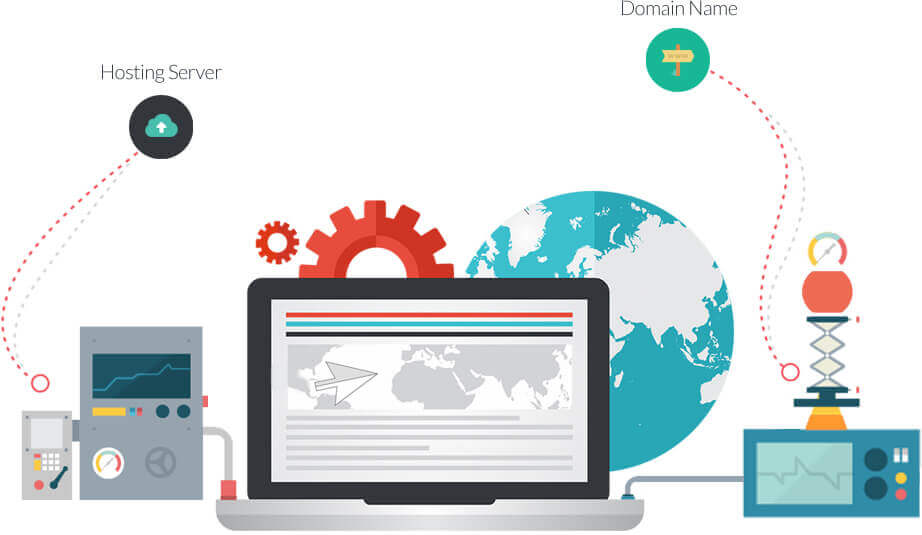
En popüler yönetilen barındırma:
- WP Motoru
- gereksiz
- Kinsta
3) Yazı Tiplerini Yerel Olarak Barındırın ve Önceden Yükleyin:
Google Fonts kullanıyorsanız, bunları yerel olarak barındırmanız önerilir. Çünkü Google Fonts, sınırlı bant genişliği ve hız ile başka bir sunucuda barındırılıyor. Sonuç olarak, yazı tipleri web sitenize gelen ziyaretçiler için yavaş yüklenebilir ve bu da Elementor web sitenizin performansını olumsuz etkileyebilir.
Bunları yerel olarak bir eklenti ile veya manuel olarak barındırabilirsiniz. Aşağıdaki eklentilerden birini yükleyebilirsiniz:
- mükemmel konular
- WP Roketi
- WP-Optimize Edin
4) Yazı Tipi-Görüntü Değişimi Ekle:
Yazı tipi görüntüleme takasını kullanın; Google Yazı Tiplerini yerel olarak kullanıyorsanız Elementor sayfanızda. Sitenize gelen ziyaretçiler için yazı tiplerinin önceden yüklenmesine yardımcı olacaktır. Sitenizde çok sayıda yazı tipi kullanırsanız, Elementor sayfanızın performansını olumsuz yönde etkileyebileceğini unutmayın.
Bir yazı tipi ekranı Takas eklemek için herhangi bir önbelleğe alma eklentisini kullanabilirsiniz. Ancak daha iyi performans için WP Rocket en iyisidir.
Daha iyi performans elde etmek için Elementor Font Swap'ı da etkinleştirebilirsiniz.
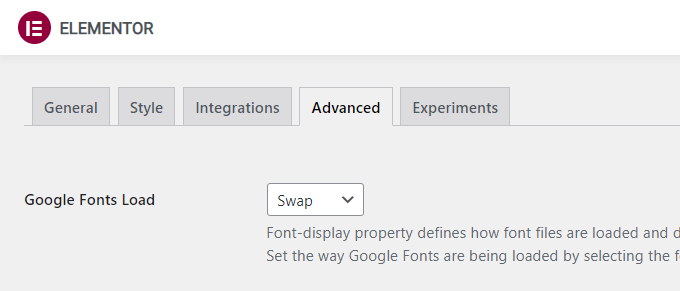
5) Elementor CSS + JavaScript'i kaldırın:
Elementor kullanımı birden fazla CSS ve JavaScript dosyasına neden olabilir. Sunucunuz yavaş olduğunda veya bant genişliği düşük olduğunda, web sitenizin performansını olumsuz etkileyebilir.
Bir önbelleğe alma eklentisi yüklemek, Elementor CSS ve JavaScript'i temanızdan veya eklentinizden kaldırmanıza olanak tanır. Her zaman WP Rocket veya başka bir ücretsiz önbellek eklentisi öneririm. Ancak, en çok arzu edilen seçenekler için her zaman premium eklenti önerilir.
6) CSS ve JS Dosyalarını Küçültün:
Manuel özelleştirme uygulamak istiyorsanız sitenizdeki CSS ve JavaScript dosyalarını küçültebilirsiniz. Bu, sitenizin performansını artırmaya yardımcı olabilir. Sitenizin CSS ve JS dosyalarını küçültmek için aşağıdaki eklentilerden birini kullanabilirsiniz.
- WP Roketi
- LightSpeed Önbellek vb.
7) Resimlerinizi Optimize Edin:
Görüntü, bir sitenin yavaş yüklenmesi için en hayati faktörlerden biridir. Resimlerinizi web sitenize yüklemeden önce optimize etmelisiniz. Görüntüleri TinyJPG gibi ücretsiz çevrimiçi araçları kullanarak web sitenize yüklemeden önce sıkıştırmanız veya görüntüleri sıkıştırmanız önerilir.
Ayrıca, bunu yapmak için aşağıdaki eklentilerden herhangi birini kullanabilirsiniz:
- WP Sıkıştır
- EWWW Görüntü İyileştirici
- Kısa Piksel
8) Bir CDN kullanın:
Elementor ve çok fazla kaynak tüketen diğer birçok eklentiyi kullandığınızda, bu durumda bir CDN sizin için uygun olacaktır. Ancak sonuç olarak siteniz ziyaretçilerinizden uzakta bulunan bir sunucuda barındırılıyorsa sitenizin yanıt süresini ve hızını etkileyebilir.
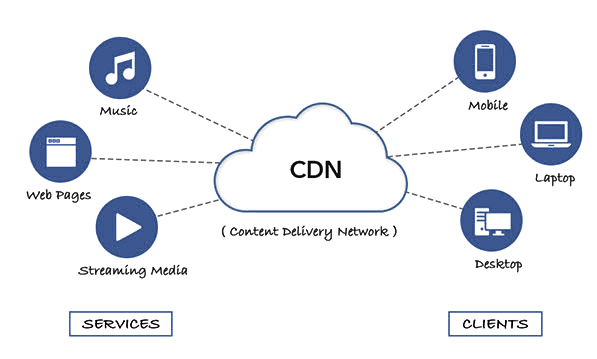
Elementor siteleri için aşağıdaki CDN'lerden herhangi birini kullanabilirsiniz.
- MaxCDN
- bulut parlaması
- AnahtarCDN
9) Sayfa Önbelleğe Alma:
Sayfa önbelleğe alma, hala yavaş olduğuna inanıyorsanız, Elementor sitenizin daha hızlı çalışmasına yardımcı olabilir. Elementor web sitenizi optimize etmenin en etkili yöntemi, sayfa önbelleğe almayı kullanmaktır. Sitenizin sayfalarını, daha hızlı yüklenmelerini sağlamak için bir sayfa önbelleğe alma eklentisi ile önbelleğe alabilirsiniz.
Sayfa önbelleğe alma için aşağıdakini kullanabilirsiniz.
- WP Roketi
- WP En Hızlı Önbellek (Ücretsiz)
10) Üst Bilginizi, Alt Bilginizi, Kenar Çubuğunuzu Sabit Kodlayın:
Elementor, çok sayıda dinamik CSS ve JavaScript dosyası oluşturur. Bu nedenle, Elementor sayfanızı olabildiğince hızlı tutmak için üstbilgiyi, altbilgiyi ve kenar çubuğunu sabit kodlamanız önerilir.
Üstbilgileri ve altbilgileri sabit kodlamanın birçok yolu vardır. Örneğin, web sitenizin üstbilgisini, altbilgisini ve kenar çubuğunu sabit kodlamak için Statik Üstbilgiler ve Altbilgiler adlı ücretsiz bir eklenti kullanabilirsiniz.
11) Yüksek Performanslı DNS Kullanın:
Yüksek performanslı bir DNS'ye sahip olmak her zaman akıllıca bir fikirdir. Örneğin, Elementor kullanırken önemli miktarda dinamik CSS ve JavaScript dosyası üretiyor olabilirsiniz. Elementor sitenizin daha hızlı yüklenmesi için hızlı DNS barındırma hizmetini kullanabilirsiniz.
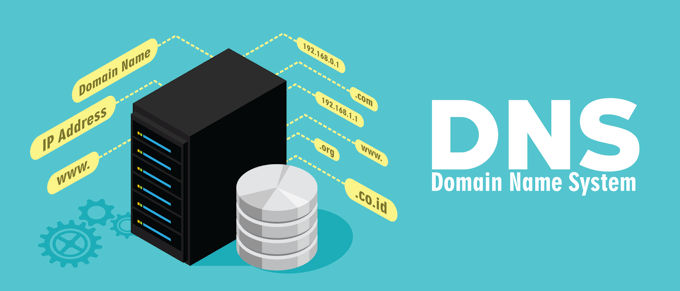
Yüksek kaliteli bir DNS, web sitenizin herhangi bir cihazda mümkün olduğunca çabuk yüklenmesini sağlamanıza yardımcı olabilir. Ancak, nihayetinde, Google arama sonuçlarında nasıl sıralandığınızla ilgilidir.
Web sitenizin DNS barındırması için Cloudflare kullanmanızı öneririm. Diğer DNS hizmetlerine kıyasla ücretsiz ve nispeten hızlıdır.
12) Veritabanınızı Optimize Edin:
Elementor tabanlı web siteleri, WordPress veritabanınızda birçok kullanılmayan veri oluşturabilir. Veritabanınızı optimize ederek bu verileri kolayca kaldırabilirsiniz.
Sitenizin veritabanını optimize etmek için WP-Optimize kullanmanızı öneririm. Bu program, istenmeyen verileri WordPress veritabanınızdan kaldıracaktır. Sonunda, sitenizdeki gereksizleri ortadan kaldırmanıza ve performansını artırmanıza yardımcı olacaktır.
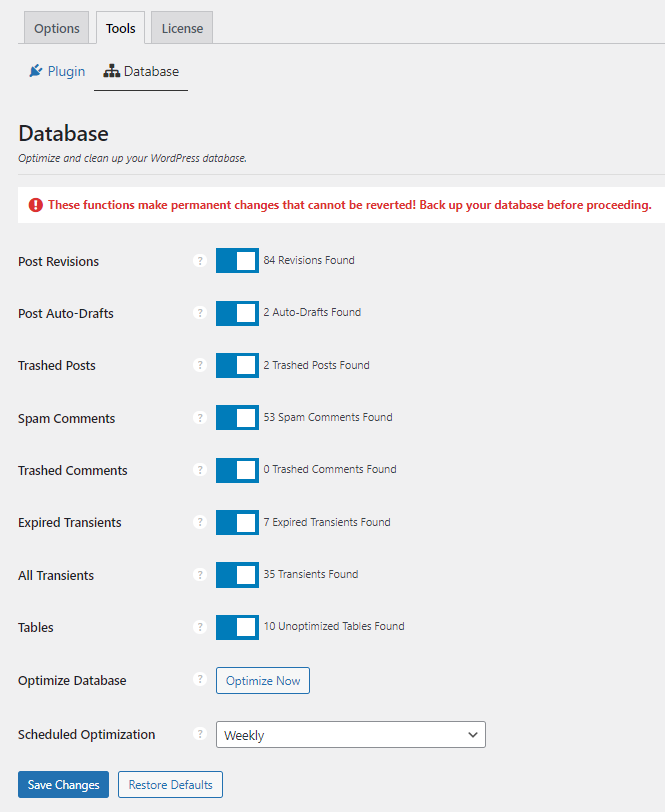
Ek olarak, tüm süreci programlanmış bir temelde otomatik olarak tamamlayan aşağıdakini kullanabilirsiniz.

- mükemmel konular
13) Ön Yükleme, Ön Getirme, Ön Bağlantı Ekle:
Elementor gibi birçok eklenti, çok sayıda HTTP isteği oluşturur. Bu nedenle, sitenizin başlığına önyükleme, önceden getirme ve ön bağlantı eklemek akıllıca bir fikirdir. Ek olarak, JavaScript ve CSS dosyalarının çoğu tarayıcının önbelleğinde kalacağından, bu yöntemi kullanmak web sitenizin hızını artıracaktır.
Aşağıda, web sitenizi hızlandırmak için HTTP istekleri için önde gelen bazı WordPress eklentilerinin bir listesi bulunmaktadır. Bu yapılandırma için WP Rocket önerilir.
14) Gzip Sıkıştırmasını Etkinleştir:
HTML, JavaScript ve CSS dosyalarınızı sıkıştırmak için Gzip sıkıştırmasını etkinleştirmelisiniz. Bu ayarlara yardımcı olmak için web sitenizin .htaccess dosyasına aşağıdaki kodu eklemeniz gerekir.
RewriteCond %{HTTP:Accept-encoding} gzip RewriteCond %{REQUEST_FILENAME}.gz -f RewriteRule ^(.+)\.(.+) $1 [QSA,B]Alternatif olarak, daha iyi performans için sitenizi sıkıştırmak ve optimize etmek için bir önbelleğe alma eklentisi kullanabilirsiniz.
Alternatif olarak şunları kullanabilirsiniz:
- Wp hızına göre uçan sayfalar önemlidir
15) Tarayıcı Önbelleğe Almayı Etkinleştir:
Tarayıcı önbelleğe alma, web sitenizi hızlandırmanın başka bir yoludur. Örneğin, sitede çok sayıda sosyal widget veya blok/öğe kullanıyorsanız, birçok HTTP isteği oluşturabilirsiniz. Böylece daha fazla HTTP isteğini azaltmak için tarayıcı önbelleğe almayı etkinleştirerek sitenizin performansını artırabilirsiniz.
WordPress siteniz için tarayıcı önbelleğe almayı etkinleştirmek için WP Rocket eklentisini veya başka bir önbelleğe alma eklentisini kullanabilirsiniz. Bu doğru çözüm.
16) Oluşturmayı Engelleyen Kaynakları Ortadan Kaldırın:
Bir WordPress kullanıcısı olarak, oluşturmayı engelleyen kaynaklara aşina olmalısınız. Bu kod, web sitenizin DOM'a içeriğinin üstüne içerik yüklemesini engeller.
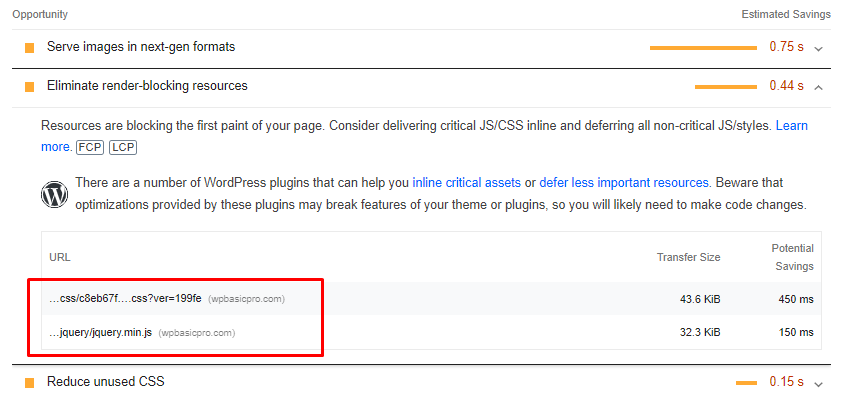
Özellikle mobil kullanıcılar için oluşturma engelleme, web'deki en büyük performans öldürücülerden biridir. Çoğu, oluşturmayı engelleyen kaynakların daha az toleranslı ağlarında bulunur.
WordPress web sitenizde oluşturmayı engelleyen kaynakları azaltmak her zaman akıllıca bir fikirdir. Ücretsiz Fast Velocity Minify eklentisini kullanarak, oluşturmayı engelleyen kaynakları kaldırabilecek ve web sitenizin performansını artırabileceksiniz.
Akan olanı kullanmanızı öneririm:
- Varlık Temizleme Profesyoneli
- mükemmel konular
17) Daha Az Elementor Widget'ları veya Sütunları Kullanın:
Elementor widget'larının tek sayfalarda aşırı kullanımı web sitesinin performansını yavaşlatır. Bu nedenle, WordPress web sitenizdeki widget veya sütun kullanımınızı sınırlamak her zaman iyi bir fikirdir.
Tek bir sütunla başlamayı ve çeşitli widget'larla denemeler yapmayı düşünün. Bunu yaparak, web sitenizin hızını artırabileceksiniz. Tabii ki, kaynak tasarrufu sağlayan ve sayıca daha az olan hafif widget'lar kullanmalısınız.
18) Diğer Yavaş Eklentilerden Kaçının:
Diğer bazı yavaş eklentilerden kaçınılmalıdır. Bu eklentiler web sitenizi daha hızlı hale getirmek için tasarlanmamıştır. Bunun yerine, web sitenizin yükleme süresini artıracaklar. Bu nedenle, önemli miktarda kaynak kullandığından web sitenizde yavaş eklentiler kullanmamalısınız.
19) Gereksiz Eklenti Modüllerini Devre Dışı Bırakın:
Bazen, gereksiz eklenti modüllerini Elementor'dan devre dışı bırakmalısınız. Sitenizde bellek sızıntılarına ve hatalara neden olabilirler. Bu nedenle, aşağıdakiler gibi gereksiz eklenti modüllerini kullanmaktan kaçının:
- Düğmeleri Paylaşma
- Canlı Trafik
- Kaydırıcı Paylaşımı
Bunların hepsini devre dışı bırakabilir ve performans farkını gözlemleyebilirsiniz. Modüllerin bir web sitesine sahip olması gerekli değildir.
Sosyal paylaşım düğmesini gerçekten kullanmak istiyorsanız, hafif olan Novashare eklentisini yükleyebilirsiniz. Üstelik bu eklenti web sitenizi yavaşlatmaz.
20) PHP Sürümünüzü Yükseltin:
Bazen PHP sürümünüzü yükseltmeniz önerilir. Henüz PHP 7.4'e sahip değilseniz, mümkün olan en kısa sürede kurmalısınız.
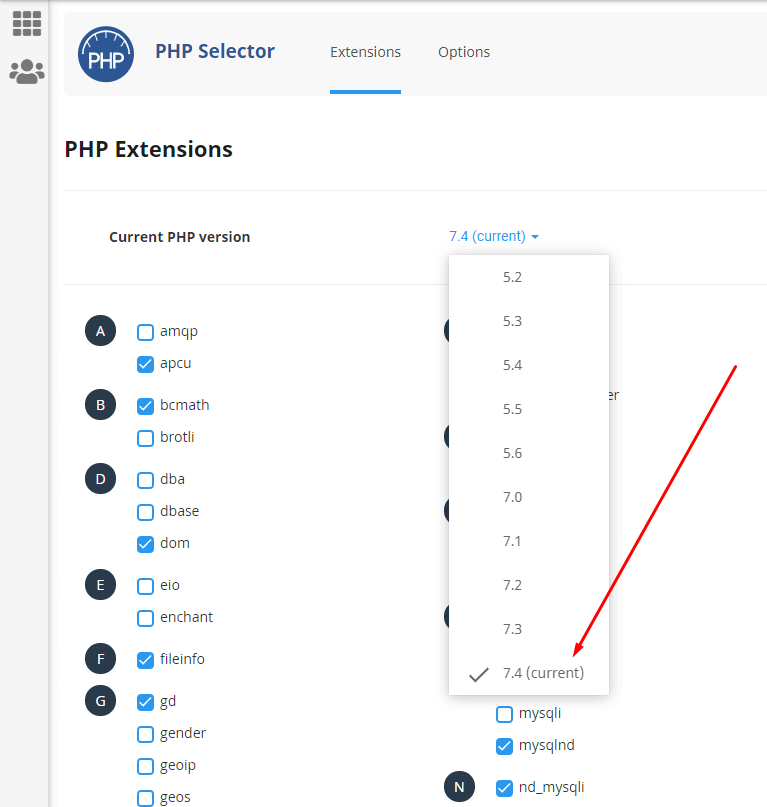
PHP sürümünüzü her zaman güncel tutmalısınız. WordPress belirli bir güncellemeyle uyumlu değilse, bir uyumluluk sürümü için beklemeniz gerekir. PHP sürümünü nasıl güncelleyeceğinizden emin değilseniz, barındırma sağlayıcınızla iletişime geçebilirsiniz.
21) Bellek Sınırını 256 MB'a yükseltin:
Bellek sınırının her zaman 256 MB'a çıkarılması önerilir. WordPress varsayılan olarak 32 MB bellekle çalışacak şekilde yapılandırılmıştır ve bazen siteniz yetersiz bellek nedeniyle yavaş çalışır.
Şu anda düşük bellekli barındırma kullanıyorsanız, WP bellek sınırınızı yükseltmenizi öneririm. Performansı artırmak için bir takas dosyası da oluşturabilirsiniz.
Aşağıdaki kodu wp-config.php dosyanıza ekleyerek WordPress bellek sınırını artırabilirsiniz:
define ( 'WP_MEMORY_LIMIT', '256M' );Barındırma sağlayıcınızla iletişime geçerek de bellek sınırını artırabilirsiniz.
22) PHP Zaman Aşımlarını Azaltın:
PHP zaman aşımını 60 saniyeden 10 saniyeye düşürmek site hızını önemli ölçüde artırabilir.
Bu kodu .htaccess dosyanıza ekleyebilirsiniz:
php_value max_execution_time 10Erişiminiz varsa, sunucunuzun php.ini dosyasında da azaltabilirsiniz. Bu konuda daha fazla bilgi edinmek istiyorsanız, bu makaleyi okumanızı öneririm .
23) WooCommerce Komut Dosyalarını, Stilleri, Sepet Parçalarını Devre Dışı Bırak:
Tüm WooCommerce komut dosyalarını ve stillerini devre dışı bırakabilirsiniz. Sepet parçalarını Elementor'dan kaldırabilirsiniz. Ek olarak, Tüm WooCommerce İzlemeyi Devre Dışı Bırak adlı ücretsiz bir eklenti yükleyebilirsiniz. Tüm Facebook izleme kodlarının üretim ortamınıza dahil edilmesini önlemeye yardımcı olacaktır.
Ancak, bu komut dosyalarının ve stillerin daha iyi ve sorunsuz bir şekilde devre dışı bırakılması için her zaman Perfmatters veya Asset Cleanup eklentisini öneririm.
SSS
Elementor web sitenizi yavaşlatıyor mu?
Elementor'un en son sürümü sitenizi varsayılan olarak yavaşlatmaz. Bu eklentiyi web sitenizde kullandıktan sonra sorun yaşıyorsanız, bu bir uyumluluk sorunu olabilir. Bu durumda, yukarıdaki kılavuzları izlemelisiniz.
Elementor Düzenleyici neden bu kadar yavaş?
Elementor düzenleyicide yavaş performans yaşıyorsanız, internet bağlantınızın performansını kontrol edin. Sorun bağlantıyla ilgili değilse, Yüksek Hızlı bir barındırma paketine yükseltmeniz gerekebilir.
Bazı durumlarda bu bir sunucu sorunu olabilir veya web siteniz Elementor eklentisiyle uyumlu olmayabilir. Eklentiyi güncellemeli ve sorunun çözülüp çözülmediğine bakmalısınız. WordPress yönetimini hızlandırmak için bu kılavuzu takip edebilirsiniz.
Elementor mobil cihazlarda neden bu kadar yavaş?
Bazen Elementor, web sitenizin içerdiği varlıkların sayısı nedeniyle bir cep telefonunda yavaştır. Bu sorunu hafifletmek için varlık sayısını azaltmayı deneyebilirsiniz.
Elementor'un yavaş performansı her zaman bir performans probleminden kaynaklanır. Bir eklenti çakışması hataya neden olursa, WordPress sorun giderme modunu kullanarak tüm eklentileri devre dışı bırakmalısınız. Ardından, eklenti çakışmasını bulmak için eklentileri tek tek devre dışı bırakın.
Aşağıdaki sorun giderme eklentisini kullanabilirsiniz:
- Sağlık Kontrolü ve Sorun Giderme
Ayrıca önbelleğe almayı etkinleştirebilir ve ardından bunun yardımcı olup olmadığını görmek için önbelleğinizi temizleyebilirsiniz. Bu sorunu çözmezse, önbelleğe almayı da devre dışı bırakabilirsiniz.
Elementor Firefox'ta neden bu kadar yavaş?
Sorun şu ki, Elementor, tarayıcının uyumsuzluğu nedeniyle Firefox'ta oldukça yavaş olabiliyor. Ayrıca eklentide tüm tarayıcılar tarafından desteklenmeyen bazı web tabanlı özellikler de bulunmaktadır. Chrome'u veya Elementor'u veya tema uyumluluğu özelliğini destekleyen başka bir tarayıcı kullanmayı deneyin.
WooCommerce neden Elementor'da yavaş?
Eklenti uyumluluğu, Elementor'un yavaşlığının önde gelen nedenlerinden biridir. Her iki eklenti de jQuery'yi kapsamlı bir şekilde kullandığından, Elementor'u WooCommerce ile kullanırsanız uyumluluk sorunlarıyla karşılaşabilirsiniz.
Size yardımcı olup olmayacağını belirlemek için sitenizdeki tüm WooCommerce İzlemeyi devre dışı bırakmayı düşünün. Değilse, daha hızlı bir sunucu yapılandırması için barındırma sağlayıcınızla iletişime geçin.
Elementor Sayfa Hızını Artırmak İçin Sonuç
Elementor, harika bir WordPress sayfa oluşturucu eklentisidir. Ancak diğer eklentiler gibi doğru kullanılmadığı takdirde web sitenizin yavaşlamasına neden olabilir.
Elementor sitenizi ve diğer sayfa oluşturucular kullanılarak oluşturulmuş diğer WordPress sitelerini hızlandırmak için en kapsamlı kılavuzu paylaşmaya çalıştım. Ayrıca, Elementor sitelerimden biri için tüm yöntemleri test ettim.
Umarım bu gönderi, bana yardımcı olduğu şekilde Elementor sayfa hızını artırmanıza yardımcı olur. Elementor sitelerimde, kullanıcı deneyimi için faydalı olan %90'ın üzerinde (Masaüstü) bir hız artışı gördüm.
Kılavuzu olabildiğince basit tutmaya çalıştım, bu yüzden herhangi bir öneriniz veya sorunuz varsa lütfen bunları aşağıdaki yorumlar bölümünde bırakın.
